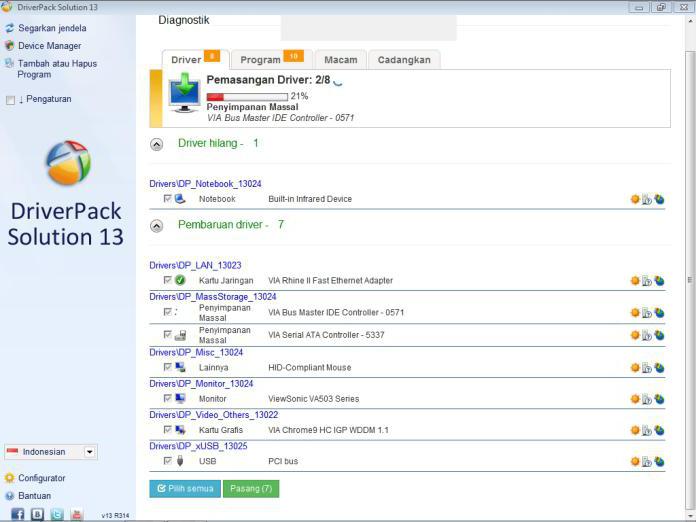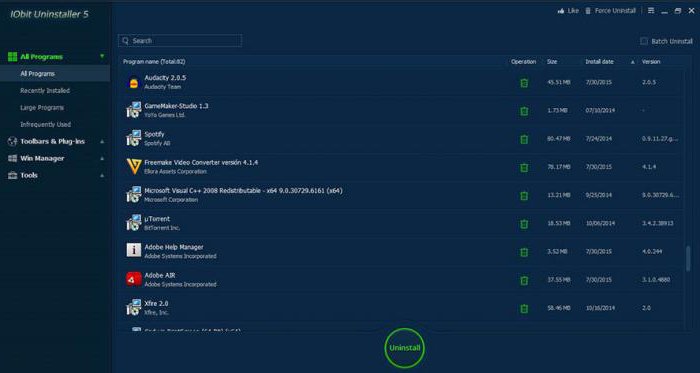Installation af usignerede drivere i Windows 10: de tre enkleste metoder
I Windows 10, i en af de mest moderneoperativsystemer fungerer som standard sikkerhedssystemet på en sådan måde, at det blokerer installationen af tvivlsomme programmer, herunder drivere, der ikke har en digital signatur. På den ene side synes det at være godt, fordi en sådan underskrift er en garanti for sikkerheden for installationsfilen og den installerede software. På den anden side er dette et reelt problem for ejere af forældet men brugbart udstyr, hvis chauffører blev frigivet for længe siden og ikke har en sådan underskrift. Desværre forstår systemet ikke dette og starter, som de siger, sæt hjulet i hjulet (selvom førerne selv er officielle).
Her og det er påkrævet at inkludere tilstand i Windows 10Installer usignerede drivere. For at gøre dette kan du bruge mindst tre enkle metoder, som foreslås til behandling. Hver af dem er god på sin egen måde, og det bør ikke medføre nogen særlige vanskeligheder ved anvendelsen af enhver bruger.
Installation af usignerede drivere i Windows 10: Brug af systemstartindstillinger
Så den første og enkleste måde er atFor at få adgang til startmenuen for bestemte opstartsmuligheder. Aktiver det kan være gennem processen med genstart af systemet, mens du trykker på Shift-tasten, eller via afsnittet menuindstillinger og opdatere og sikkerhed, hvor gendannelsespunkt er valgt, og til højre i knappen vinduet trykkes straks genstarte.

I begge tilfælde er det nødvendigt at foretage overgangegennem menuen med aktionsvalg, diagnostik og avancerede indstillinger, indtil brugeren når den værdifulde boot-opsætningsmenu. Men det er nødvendigt at lide.

Endelig installerer vi usignerede drivere iWindows 10 kan løses ved at aktivere det syvende element ved at trykke på F7-tasten (linjen indikerer direkte deaktivering af signaturkontroller). Derefter er det kun nødvendigt at starte i normal tilstand og installere en driver, der ikke har en signatur.
Hvordan kan jeg tillade, at usignerede Windows 10-drivere installeres via Gruppepolitik?
Ikke mindre effektivt værktøj kan kaldes og bruge ændringstilladelserne i redaktionen af Gruppepolitik. Du kan kalde det via den almindelige konsol "Kør" kommando gpedit.msc.

Her gennem sektionerne af administrative skabeloner ogsystemet skal gå til driverens installationsmenu, og på højre side skal du bruge parameterdriverens digitale signaturparameter. I Windows 10 installation af usignerede drivere (NVIDIA, for eksempel) kan aktiveres ved at indtaste redigering af denne mulighed i indstillingsvinduet, som er markeret som en prioritet turen streng (hvilket betyder, at deaktivering kravene i real-tid). Efter dette, som i alle andre tilfælde, brugen af disse indstillinger, du skal udføre en genstart af systemet, hvorefter driveren (medmindre, selvfølgelig, det er foreneligt med systemet) kan installeres uden problemer.
Brug af funktionen til at deaktivere verifikation af signaturer via kommandolinjen
Endelig kan installation af usignerede drivere i Windows 10 aktiveres via kommandolinjen (cmd), der skal køres med administratorrettigheder system.
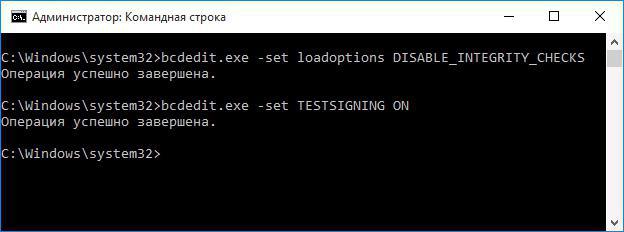
I selve konsollen skal du skrive to linjer,vist i billedet ovenfor. Derefter genstarter systemet. Hvis du vil vende tilbage til normal tilstand med scanningen aktiveret, for den anden kommando, i stedet for værdien "ON", er den indstillet til "OFF" med en obligatorisk genstart i slutningen af kørslen.
I stedet for den samlede
Som du kan se, installerer du usignerede drivere iWindows 10 eller snarere deaktivering af kontrol af tilgængeligheden af digitale signaturer - det er ikke så kompliceret. I princippet er alle de fremlagte metoder absolut ækvivalente med hinanden. Du kan selvfølgelig anbefale nogle flere handlinger i systemregistret, men det er helt unødvendigt, fordi de alle er dupliceret i gruppepolitikker. Derudover har registreringsdatabasen en højere prioritet på de parametre, der indstilles.
Hvis du ændrer nøgleværdierne nøjagtigt i den, i feltetpolitikker vil ikke returnere indstillinger. Og processen med at søge efter de nødvendige poster ser noget mere kompliceret ud i sammenligning med procedurerne i gruppepolitikkerne. Derfor var det af disse grunde, at denne metode ikke blev overvejet. Nå, hvilken mulighed for at bruge, bestemmer brugeren selv. Selv om ingen af dem er særlig komplekse, er det ikke.
</ p>